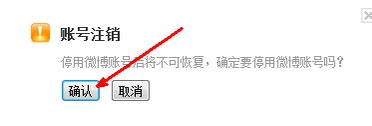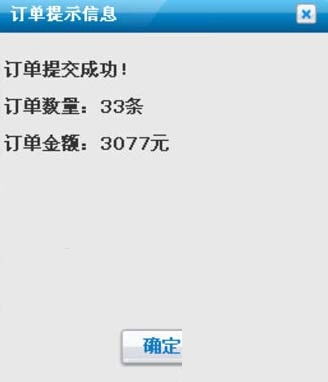掌握技巧:轻松登录与使用Skype网页版
随着科技的不断发展,人们越来越依赖于各种在线通讯工具来保持联系。其中,Skype作为一款全球知名的通讯软件,因其强大的即时通讯、语音通话和视频会议功能,受到了广大用户的喜爱。而今天,我们将为大家详细介绍Skype网页版的使用方法和登录流程,帮助那些对Skype网页版感兴趣的用户快速上手。

首先,想要使用Skype网页版,你需要有一个Skype账号。如果你还没有账号,可以先前往Skype官网注册一个。注册过程简单快捷,只需提供一些基本信息,如邮箱地址、密码等,即可完成注册。

一、访问Skype官网
打开你的浏览器,在地址栏中输入Skype的官方网站地址:[www.skype.com](http://www.skype.com)。你可以直接在搜索引擎中输入“Skype官网”来找到官方网站链接。确保你访问的是官方网站,以避免安全风险。

二、寻找登录按钮
进入Skype官网后,你需要找到登录按钮。通常,登录按钮位于网页的顶部导航栏,也可能在首页的明显位置。请确保你点击的是官方的登录入口,以保证账号安全。

三、输入账号和密码
在登录框中,你需要输入你的Skype账号和密码。请注意,密码是区分大小写的,因此请确保你输入的是正确的账号名和密码。如果你忘记了密码,可以点击“忘记密码”链接进行密码找回。为了账号安全,请定期更换密码,并避免使用过于简单的密码。
四、登录成功并开始使用
输入正确的账号和密码后,点击登录按钮即可进入Skype网页版界面。此时,你已经成功登录Skype网页版,可以开始使用它的各项功能了。
1. 即时消息
在Skype网页版中,你可以与你的联系人进行即时消息聊天。只需在聊天框中输入你想要发送的消息,然后点击发送按钮即可。你还可以查看聊天记录,以便回顾之前的对话内容。
2. 语音通话
除了即时消息外,Skype网页版还支持语音通话功能。你可以点击聊天框中的电话图标来发起语音通话。通话过程中,你可以调整音量、静音或结束通话。请注意,语音通话功能需要你的浏览器支持WebRTC技术。
3. 视频通话
Skype网页版的视频通话功能是其最为强大的特点之一。你可以与你的联系人进行高清视频通话,分享生活中的点滴。在视频通话过程中,你可以调整摄像头角度、麦克风音量以及视频画质。此外,你还可以使用屏幕共享功能,将你的屏幕内容展示给对方。
4. 文件传输
在Skype网页版中,你还可以与联系人进行文件传输。只需点击聊天框中的文件图标,然后选择你想要发送的文件即可。文件开始上传后,你可以继续聊天,等待文件上传完成后,对方就可以下载文件了。如果文件上传失败或对方无法下载文件,你可以尝试重新上传或使用其他方式发送文件。
五、使用微软账户登录
除了直接使用Skype账号登录外,你还可以使用微软账户登录Skype网页版。微软账户是微软公司提供的一种统一登录服务,它允许你使用同一个账户登录多个微软服务,如Outlook、OneDrive等。
如果你已经有微软账户,可以直接使用它来登录Skype网页版。在登录框中,选择“使用微软账户登录”选项,然后输入你的微软账户和密码即可。登录成功后,你将能够访问你的Skype联系人列表和聊天记录。
此外,如果你之前已经使用Outlook、Hotmail、Windows Live等邮箱地址注册了Skype账号,那么这些账号实际上已经与微软账户合并。因此,你可以直接使用这些邮箱地址和密码登录Skype网页版。
六、安装Skype插件(如需)
在某些情况下,当你使用微软账户登录Skype网页版时,可能会提示你安装Skype插件以启用全部功能。这是一个小型的浏览器插件,它可以帮助你更好地使用Skype网页版进行通话和视频会议。
如果你收到了安装插件的提示,请点击“开始”按钮并按照提示进行安装。在安装过程中,你需要同意Skype的使用条款和隐私权政策。安装完成后,你可能需要刷新浏览器页面或重新启动浏览器才能正常使用Skype网页版。
七、立即开会功能
Skype网页版还提供了一个非常实用的功能——“立即开会”。这个功能允许你无需下载Skype客户端即可在网页上开启线上通话。这对于那些临时需要开会但手头没有Skype客户端的用户来说非常方便。
要使用“立即开会”功能,请登录你的Skype网页版账户,然后点击页面上的“立即开会”按钮。如果你是会议发起人,请点击“主持会议”按钮,并将生成的共享链接分享给其他人。其他人则可以在网页上选择“加入会议”,然后粘贴你分享的链接即可加入会议。
在会议过程中,你可以进行语音通话、视频通话以及屏幕共享等操作。此外,你还可以使用会议控制面板来调整音量、静音或结束会议。
八、注意事项与常见问题解答
在使用Skype网页版时,你可能会遇到一些常见问题。以下是一些注意事项和常见问题解答:
1. 确保浏览器支持:为了确保顺利使用Skype网页版,请确保你的浏览器已经更新到最新版本,并且支持JavaScript和WebRTC技术。
2. 网络稳定性:在进行语音通话或视频通话时,请确保你的网络连接稳定。网络不稳定可能会导致通话质量下降或通话中断。
3. 插件安装问题:如果你在安装Skype插件时遇到问题,请检查你的浏览器设置是否允许安装插件,并确保你的操作系统支持该插件。
4. 登录问题:如果你无法登录Skype网页版,请检查你的账号和密码是否正确,以及你的网络连接是否正常。如果问题依旧存在,请尝试清除浏览器缓存或使用其他浏览器进行登录。
5. 文件传输问题:如果文件上传失败或对方无法下载文件,请检查你的网络连接是否稳定以及文件大小是否超过了限制。此外,你还可以尝试重新上传或使用其他方式发送文件。
通过以上介绍,相信你已经对Skype网页版的使用方法和登录流程有了详细的了解。作为一款功能强大的在线通讯工具,Skype网页版能够帮助你随时随地与全球的朋友、家人和同事保持联系。无论是进行即时消息聊天、语音通话还是视频会议,Skype网页版都能为你提供流畅、稳定的通讯体验。
- 上一篇: 丁思甜在《鬼吹灯》系列中哪一部离世?
- 下一篇: 揭秘“鬼谷子下山”之谜:他究竟下了哪座山?
-
 轻松掌握:微信公众号登录全攻略资讯攻略01-30
轻松掌握:微信公众号登录全攻略资讯攻略01-30 -
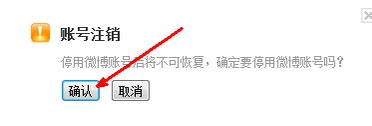 如何轻松注销腾讯微博账号资讯攻略04-16
如何轻松注销腾讯微博账号资讯攻略04-16 -
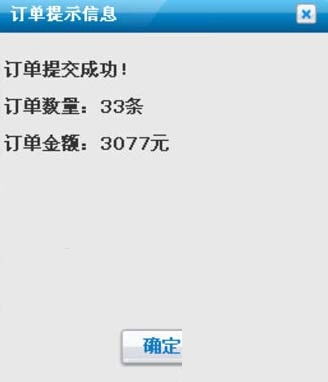 新商盟网上订烟系统:轻松掌握订烟技巧资讯攻略03-27
新商盟网上订烟系统:轻松掌握订烟技巧资讯攻略03-27 -
 昆明工商注册揭秘:轻松掌握营业执照注册号查询技巧资讯攻略01-21
昆明工商注册揭秘:轻松掌握营业执照注册号查询技巧资讯攻略01-21 -
 轻松掌握:登录苹果iCloud的详细步骤资讯攻略03-26
轻松掌握:登录苹果iCloud的详细步骤资讯攻略03-26 -
 掌握FlashPaper的安装与使用技巧资讯攻略03-23
掌握FlashPaper的安装与使用技巧资讯攻略03-23